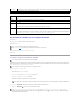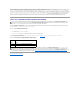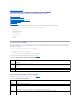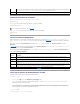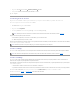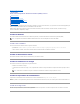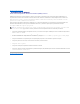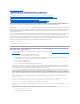Users Guide
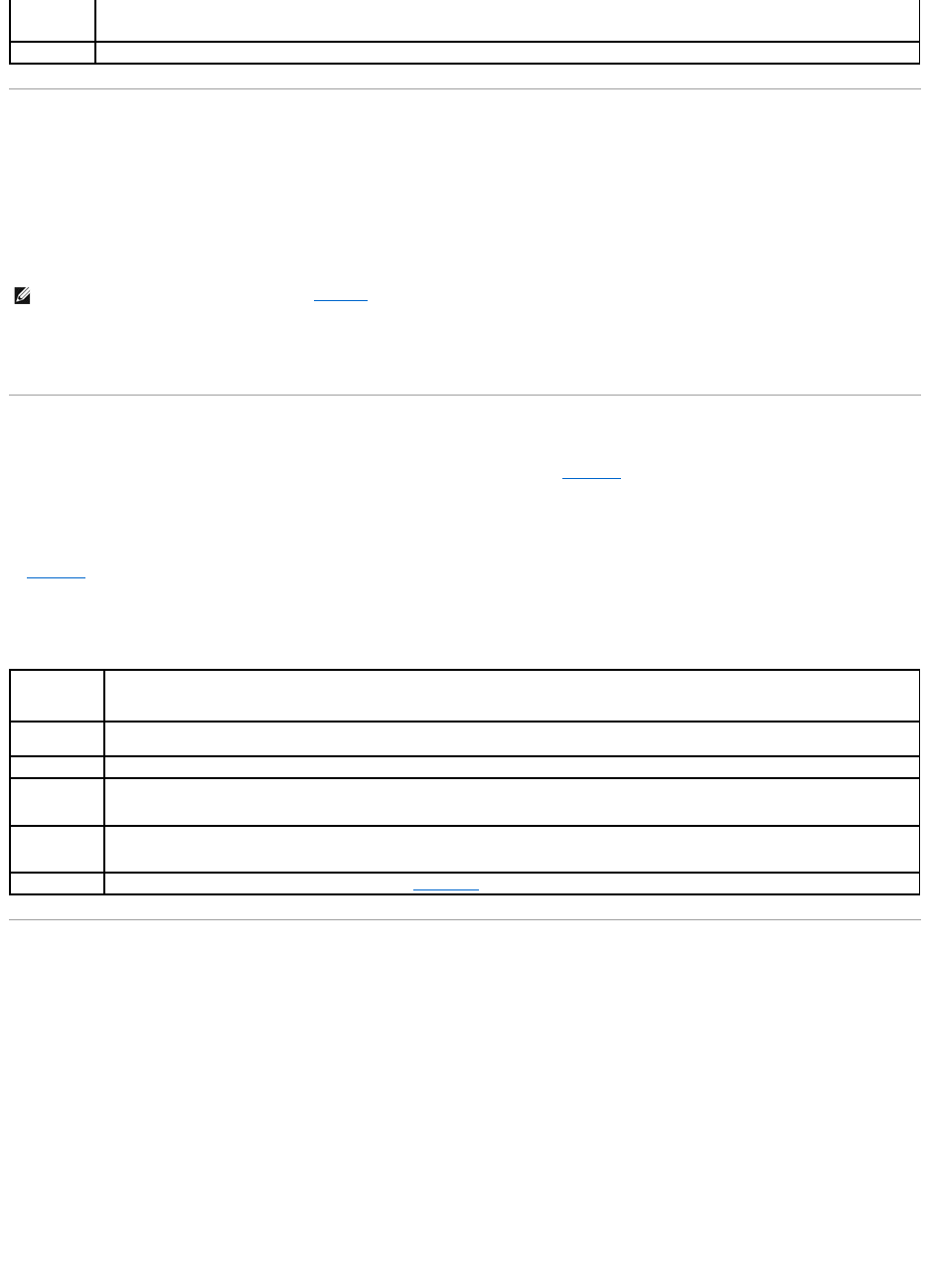
Utilizacióndelalíneadecomandos
Utilice el comando getraclog para ver las anotaciones del registro del iDRAC6.
racadm getraclog -i
El comando getraclog -i muestraelnúmerodeanotacionesenelregistrodeliDRAC6.
racadm getraclog [opciones]
Puede usar el comando clrraclog paraborrartodaslasanotacionesdelregistrodeliDRAC.
racadm clrraclog
Usodelaconsoladediagnósticos
EliDRAC6proporcionaunconjuntoestándardeherramientasdediagnósticodered(consultelatabla21-3) que son similares a las herramientas que se
incluyen con los sistemas con Microsoft®Windows®oLinux.PormediodelainterfazwebdeliDRAC6sepuedeaccederalasherramientasdedepuraciónde
red.
ParaaccederalapáginadeConsoladediagnósticos:enelárbolSistema, haga clic en Acceso remoto® ficha Solucióndeproblemas ® Consola de
diagnósticos.
La tabla21-3describelasopcionesqueestándisponiblesenlapáginaConsoladediagnósticos. Escriba un comando y haga clic en Enviar. Los resultados de
depuraciónapareceránenlapáginaConsoladediagnósticos.
ParaactualizarlapáginaConsoladediagnósticos, haga clic en Actualizar. Para ejecutar otro comando, haga clic en Volveralapáginadediagnósticos.
Tabla 21-3.Comandosdediagnóstico
Cómousarlafuncióndeidentificacióndeservidor
LapáginaIdentificarpermiteactivarlafuncióndeidentificacióndelsistema.
Para identificar el servidor:
1. Haga clic en Sistema® Acceso remoto® Solucióndeproblemas® Identificar.
2. En la pantalla Identificar,seleccionelacasillademarcaciónIdentificar servidor para activar el parpadeo de la pantalla LCD y el indicador LED de
identificaciónenlaparteposteriordelservidor.
3. El campo Tiempo de espera para identificar el servidormuestralacantidaddesegundosquelapantallaLCDparpadeará.Introduzcalacantidadde
tiempo (en segundos) que desea que parpadee la pantalla LCD. El rango del tiempo de espera es de 1 a 255 segundos, inclusive. Si el tiempo de
esperasedefinecomo0,lapantallaLCDparpadearácontinuamente.
4. Haga clic en Aplicar.
Si introdujo 0 segundos, siga estos pasos para desactivarlo:
NOTA: SialusarInternetExplorerencuentraunproblemaalguardar,asegúresededescargarlaactualizacióndeseguridadacumuladapara
Internet Explorer que se encuentra en el sitio web de asistencia de Microsoft en support.microsoft.com.
Actualizar
VuelveacargarlapáginaRegistro del iDRAC.
NOTA: Paraobtenermásinformación,consulte"getraclog".
Comando
Descripción
arp
Muestraelcontenidodelatabladelprotocolopararesolucióndedirecciones(ARP).LasanotacionesdelARPnosepuedenagregarni
eliminar.
ifconfig
Muestra el contenido de la tabla de interfaz de red.
netstat
Imprimeelcontenidodelatabladeencaminamiento.Siseproporcionaelnúmerodeinterfazopcionalenelcampodetextosituadoala
derechadelaopciónnetstat,dichaopciónimprimiráinformaciónadicionalacercadeltráficoenlainterfaz,usodebúferyotrainformaciónde
interfaz de red.
ping
<Dirección
IP>
VerificaquesepuedaaccederaladirecciónIPdedestinodesdeeliDRAC6conelcontenidoactualdelatabladeencaminamiento.Sedebe
introducirunadirecciónIPdedestinoenelcamposituadoaladerechadeestaopción.Unpaquetedeecodeprotocolodemensajesde
controlenInternet(ICMP)seenvíaaladirecciónIPdedestinoconbaseenelcontenidodelatabladeencaminamientoactual.
gettracelog
Muestra el registro de rastreo del iDRAC6. Consulte "gettracelog"paraobtenermásinformación.